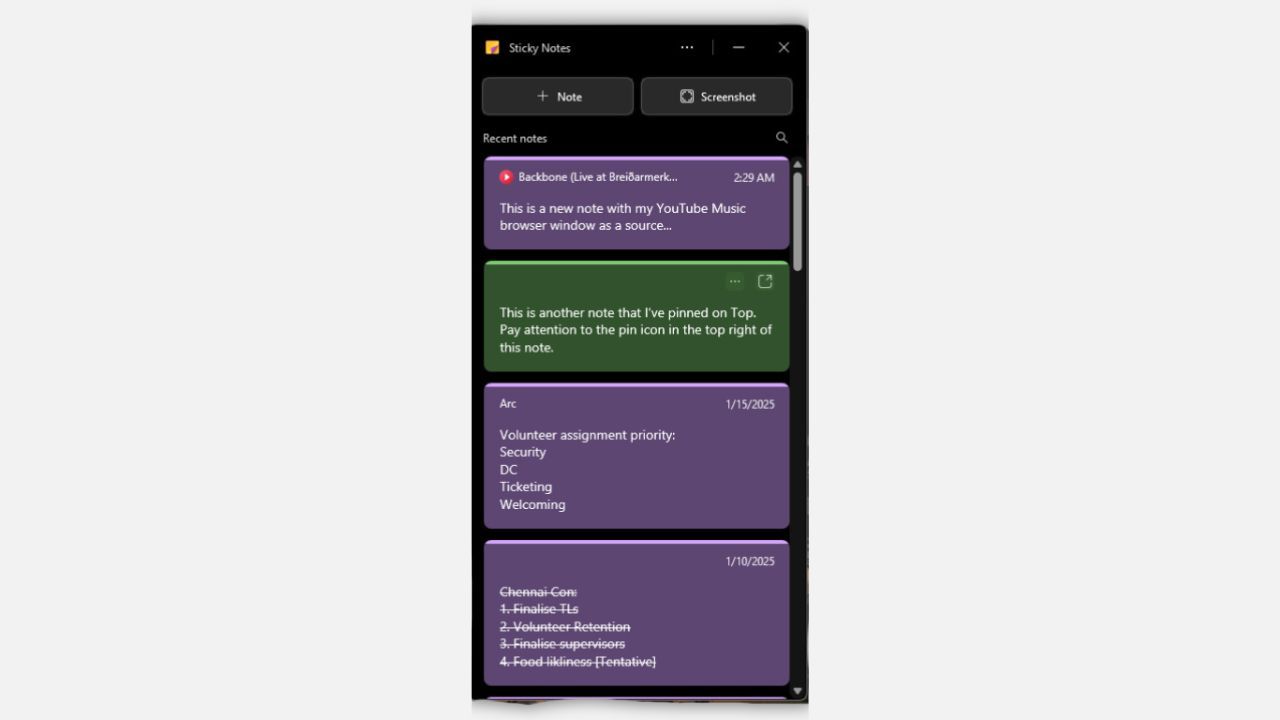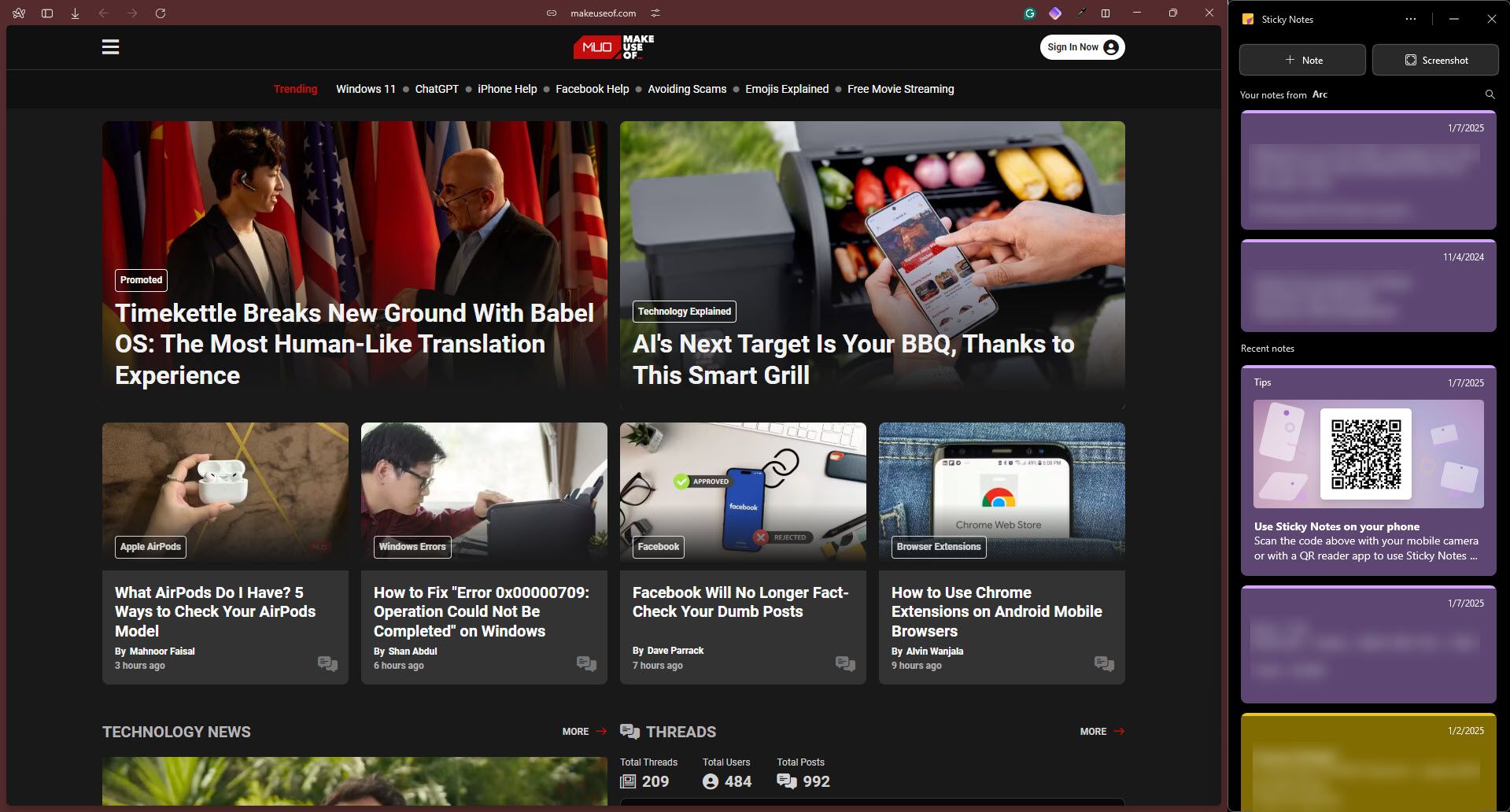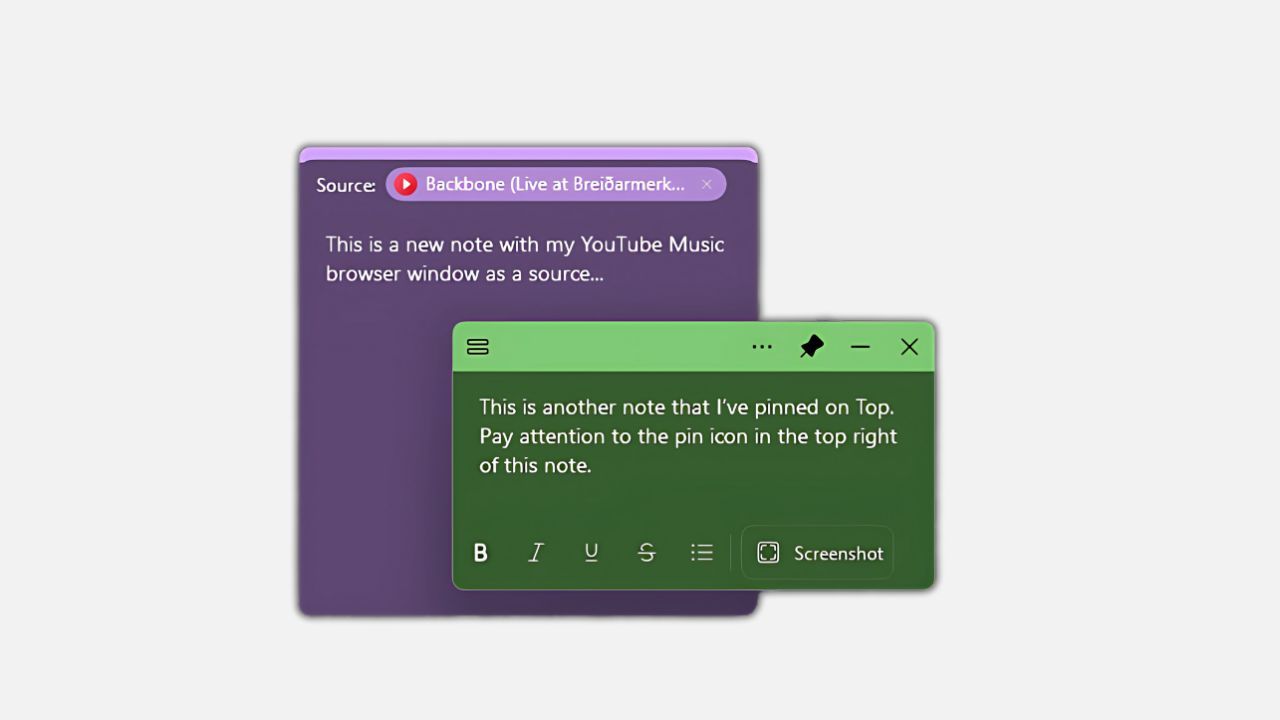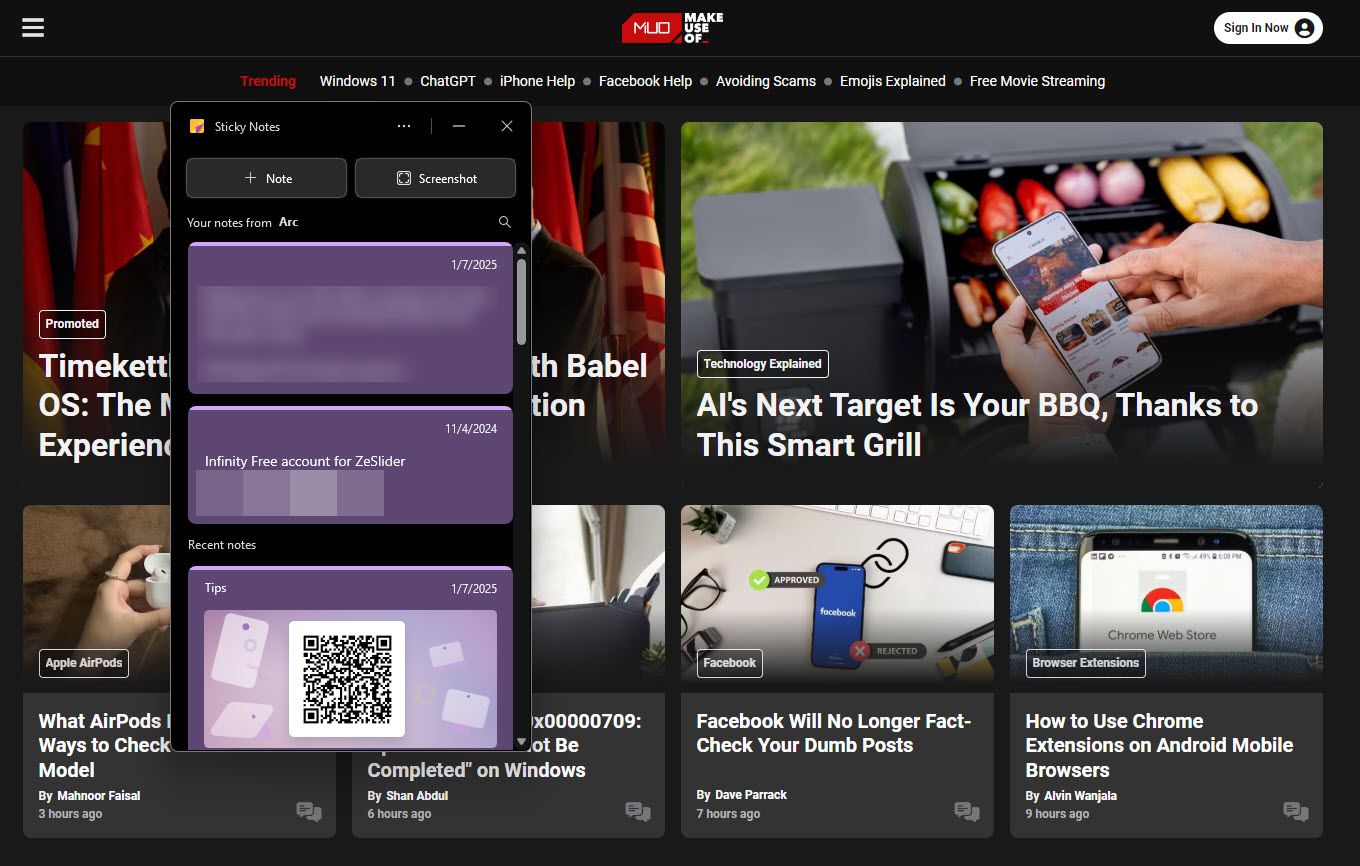تطبيق الملاحظات اللزج الجديدة على Windows 11 هو ما تحتاجه فقط

هناك الكثير من تطبيقات تدوين الملاحظات على Windows ، لكن تطبيق Notes Sticky الأصلي كان دائمًا ما أقوم به لتدوين الأفكار أثناء الطيران. ولكن في حين أن هذا النجم الإنتاجي ظل هو نفسه لسنوات ، فقد غير تحديث الملاحظة اللزجة في منتصف عام 2014 اللعبة.
ما هو تطبيق Windows Sticky Notes الجديد؟
ربما تكون قد استخدمت تطبيق Windows Sticky Notes الأصلي. ظهرت لأول مرة في إصدار Windows XP Tablet في عام 2002 ، وأصبح مكانًا لتدوين الملاحظات والأفكار وما إلى ذلك. على مر السنين ، اكتسبت المزيد من الوظائف ، مثل القدرة على مزامنة ملاحظاتك مع حساب OneNote ، لكنه ظل متشابهًا تقريبًا منذ ذلك الحين. ومع ذلك ، فهي واحدة من أدوات الإنتاجية النهائية على Windows.
تحتوي الملاحظات اللاصقة الجديدة والمحدثة على تصميم أفضل وواجهة مستخدم وتكامل أعمق مع Onenote والمزيد من الميزات وخيارات التنسيق التي تتيح لك القيام بالمزيد. من الأسهل أيضًا الوصول إلى قائمة START كونها نقطة إدخال ، ولكن البحث عن “الملاحظات اللاصقة” في قائمة START سيعرض التطبيقات الجديدة والقديمة. يمكنك أيضًا الوصول إلى ملاحظاتك اللاصقة على جميع أجهزتك بغض النظر عن الإصدار الذي تستخدمه.
ويندوز لزجي ملاحظات أفضل الميزات الجديدة
كانت إحدى أكبر شكااتي حول الملاحظات اللزجة القديمة هي عدم وجود واجهة مستخدم. في أي وقت فتحته ، فإن الملاحظة الأخيرة التي عملت عليها ظهرت ، وتتطلب ثلاث نقرات إضافية فقط للوصول إلى قائمة الملاحظات.
أخيرًا يحصل على واجهة مستخدم جيدة
ومع ذلك ، فإن الإصدار الجديد يأتي مع واجهة أفضل بكثير ، والتي تفتح قائمة ملاحظات افتراضيًا. هناك خيار لرسو هذه الواجهة إلى جانب أي تطبيق تستخدمه.
ستظهر أحدث ملاحظاتك في الأعلى ، أو إذا كنت تستخدم تطبيقًا ، فقد ترتبط الملاحظة ، ستظهر هذه الملاحظة المعينة في الأعلى بدلاً من ذلك. إنها طريقة رائعة لاستئناف العمل بسرعة على شيء تركته وراءه دون أن تتجول. يمكنك أيضًا البحث عن ملاحظة معينة – مفيدة تمامًا عندما يكون لديك العشرات منها في قائمة دون أي وسيلة لتفكيكهم.
الملاحظات نفسها أكثر جاذبية بصريا. بعض الميزات الإضافية تجعلها أكثر فائدة ، وتشعر التجربة بأكملها الآن بشكل أسرع وأكثر تمشيا مع جمالية Windows 11 الحديثة من واجهة Clunkier القديمة.
دبوس في الأعلى
إلى جانب تنسيق النص الجريء ، المائل ، السطحي ، وترويج القوائم ، ودعم الصور ، ودعم الصور الذي يتمتع به الإصدار القديم ، فإن الملاحظات اللزجة الجديدة تجلب في الغالب ميزات جودة الحياة التي تجعل العمل مع التطبيق أسهل.
بالنسبة للمبتدئين ، يمكنك الآن تثبيت ملاحظاتك اللاصقة على سطح المكتب ، وستظل مرئية بغض النظر عن نافذتك النشطة. يمكنك استخدام Microsoft Powertoys أو أدوات الطرف الثالث الأخرى لتثبيت ملاحظاتك ، ولكن كان ينبغي أن تصل هذه الميزة في وقت مبكر. يطلق عليهم الملاحظات اللاصقة ، بعد كل شيء.
مع الإصدار الجديد ، يمكنك فقط النقر فوق أيقونة PIN في الشريط العلوي من ملاحظتك ، وأنت على ما يرام. ستبقى الملاحظة مرئية الآن وحيث تركتها بالضبط على شاشتك ، بغض النظر عما تفعله على جهاز الكمبيوتر الخاص بك.
أفضل لقطة شاشة
على الرغم من أن الإصدار القديم سمح لك بلصق صورة في الملاحظة ، فإن الإصدارات الأحدث تتعامل مع الصور بشكل أفضل. هناك مخصص لقطة شاشة زر في واجهة مستخدم New Sticky Notes التي تتيح لك التقاط لقطة شاشة لأي برنامج تستخدمه ونسخه إلى ملاحظة جديدة. سيؤدي ذلك أيضًا إلى إضافة البرنامج أو موقع الويب كمصدر إلى الملاحظة.
لديك أيضًا خيار فتح صورة من داخل ملاحظة إلى نافذة أكبر ، أو نسخها ، أو نسخ النص داخل صورة لاستخراج أي بيانات بسرعة دون الاضطرار إلى الجلوس واكتبها يدويًا.
تتضمن الملاحظات الآن مصدر البيانات
ميزة أخرى أنيقة هي أن الملاحظات الجديدة تتضمن مصدر بياناتك. على سبيل المثال ، إذا قمت بإنشاء ملاحظة عندما يكون متصفحك مفتوحًا ، فستعتبر هذه الملاحظة الآن أن المتصفح مصدره.
سيكون من المفيد أكثر بكثير إذا احتوى على الرابط الفعلي لمصدر المعلومات التي كتبتها في ملاحظتي ، لكنها لا تزال في متناول اليد في بعض الأحيان ، خاصة عند غربلة الملاحظات. بالإضافة إلى ذلك ، إذا التقطت ملاحظة أو صورة من موقع ويب ، فيمكنك النقر فوق المصدر لفتحه بسرعة – فقد قام التطبيق بتقاط المصدر بشكل صحيح.
الملاحظات ذات الصلة ترتفع تلقائيًا إلى الأعلى
ترتفع الملاحظات المرتبطة ببرامج معينة تلقائيًا إلى أعلى قائمة الملاحظات عند فتحها مع البرنامج الذي يعمل في الخلفية. إذا قمت بإنشاء ملاحظة مع متصفحك أو برنامج Microsoft Office مفتوحًا في الخلفية ، فستكون الملاحظات تلقائيًا أول من تظهر. هذه طريقة رائعة لضمان أن تتمكن من العثور على المعلومات ذات الصلة بسرعة.
على سبيل المثال ، بالنسبة للاجتماعات المتكررة ، يمكنك تدوين الملاحظات على نفس الصفحة ، وسوف ترتفع ملاحظاتك السابقة تلقائيًا إلى الأعلى عند فتح تطبيق Notes Notes الجديد خلال المثال التالي من سلسلة الاجتماعات. سيناريو مفيد آخر هو عندما أتعلم شيئًا من YouTube أو موقع ويب واستخدم التطبيق لتدوين الملاحظات. عندما أعود إلى نفس الموقع ، ترتفع الملاحظات ذات الصلة تلقائيًا إلى الأعلى.
أي واحد يجب أن تستخدمه؟
يجب أن تستخدم إصدار الملاحظة اللزجة الأحدث. الإصدار القديم قريب جدًا عندما يتعلق الأمر بالميزات ، وقد كنت أستخدمه لسنوات. ومع ذلك ، فإن القدرة على البحث عن الملاحظات ، ووضع علامات المصدر التلقائي ، ومعالجة الصور الأفضل ، والتصميم العام الأفضل هي ميزات رائعة لن تجدها في التطبيق القديم.
تتوفر كلا إصدارات التطبيق على Windows تحت نفس الاسم ، باستثناء الإصدارات الأحدث “(جديد)” لمساعدة المستخدمين بسرعة على تحديد الإصدار المناسب. على الرغم من أنك قد لا تتخلى عن الكثير من الوظائف باستخدام الإصدار القديم ، إلا أن الإصدار الجديد هو خيار أفضل بشكل عام ، حيث يمنحك ميزات وخيارات مهمة تجعلها واحدة من أفضل ميزات Windows الأصلية. ومع ذلك ، هناك أيضًا خيارات الملاحظات اللزجة من طرف ثالث تستحق التحقق.